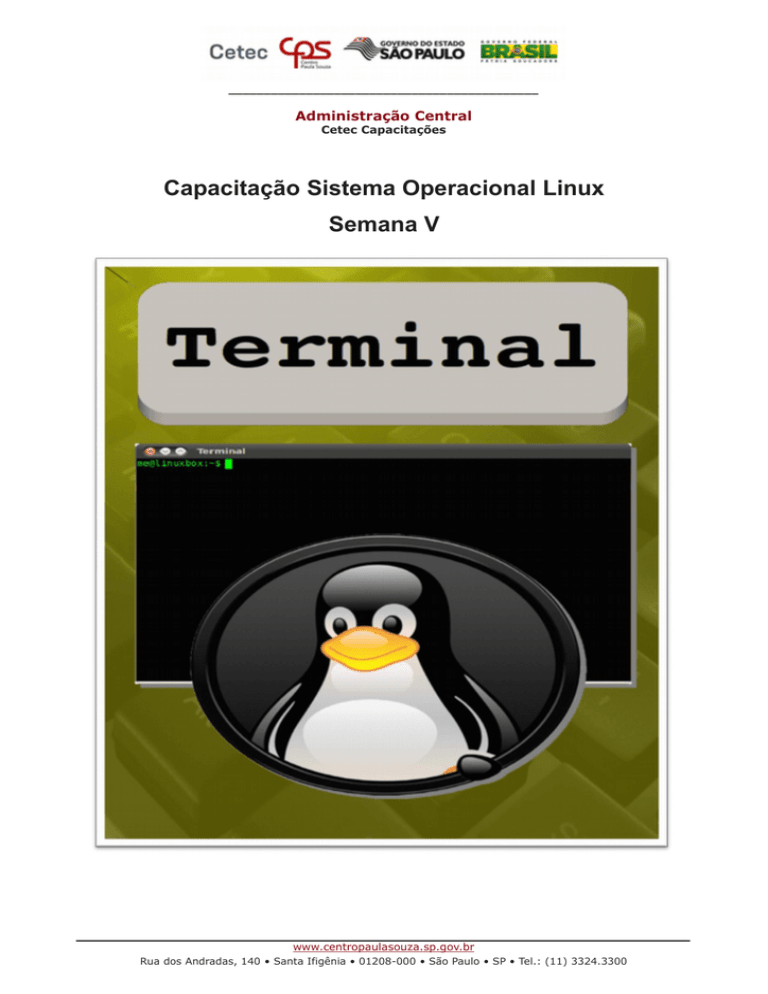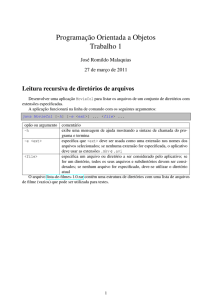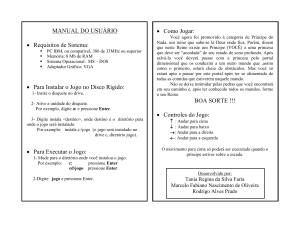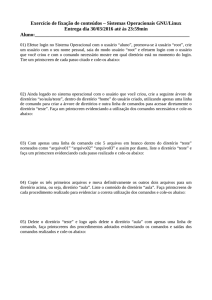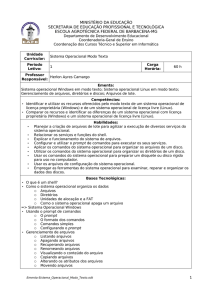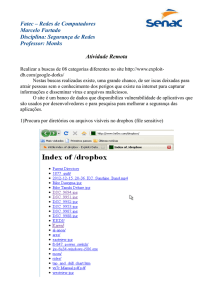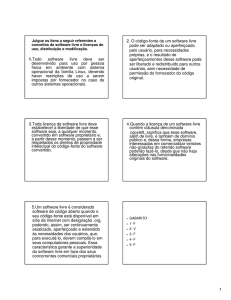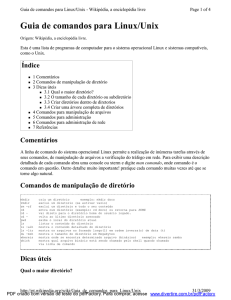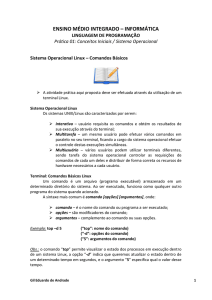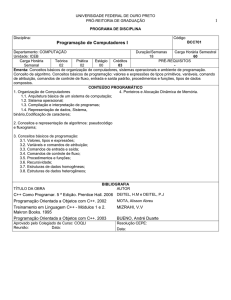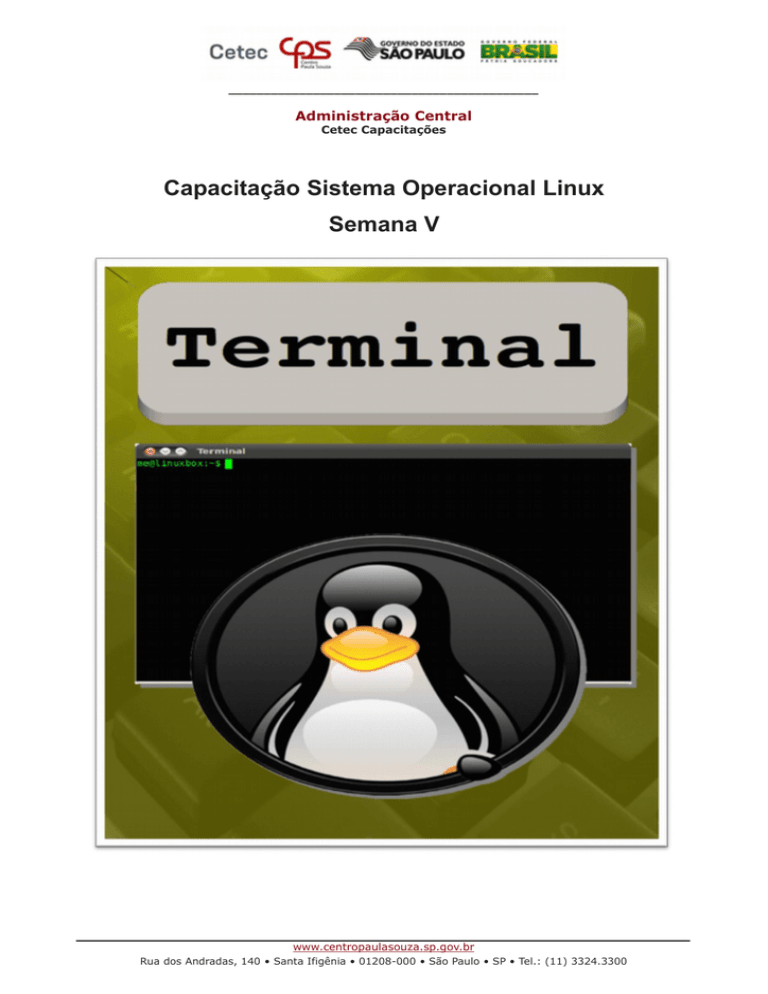
____________________________________________
Administração Central
Cetec Capacitações
Capacitação Sistema Operacional Linux
Semana V
www.centropaulasouza.sp.gov.br
Rua dos Andradas, 140 • Santa Ifigênia • 01208-000 • São Paulo • SP • Tel.: (11) 3324.3300
____________________________________________
Administração Central
Cetec Capacitações
Terminal, conhecendo e trabalhando com comandos.
Interpretador de Comandos
Primeiro vamos falar sobre o shell, este é o programa responsável pela interpretação das informações
enviadas pelo usuário ao sistema operacional. O shell executa comandos digitados através do dispositivo de
entrada padrão (teclado) ou um arquivo executável, pode-se dizer que é o principal elo entre o usuário, os
softwares e o kernel do sistema operacional. Ao contrário do sistema Windows, é possível manipular o
sistema Linux completamente através de um terminal de comandos, melhorando muito a performance do
sistema em qualquer tipo de hardware.
Operação (Preenchimento automático)
Operando o terminal Linux, é possível autocompletar palavras, comandos, arquivos e diretórios. Para este
tipo de tarefa utilizamos a tecla <TAB>, pois desta forma pode-se lembrar a nomenclatura correta e
específica da informação procurada.
Abra o terminal de comandos (CTRL+ALT+T), digite apenas inks e pressione a tecla <TAB>, note que o
terminal retorna o nome do programa Inkscape, se digitar chrom e pressionar <TAB> ele retornará o
nome do programa chromium-browser (navegador de internet).
Comandos
Para iniciar o aprendizado, lembre-se que o terminal do sistema Linux é CASE SENSITIVE, ou seja, ele
diferencia letras maiúsculas de minúsculas, portanto LS é diferente de ls.
cd
Este comando é empregado no acesso aos diretórios do sistema.
Para acessar o diretório Documentos vamos utilizar a seguinte sintaxe sucedida da tecla <ENTER>:
Com a aplicação deste comando somado ao nome do diretório e feito o acesso a pasta Documentos.
____________________________________________
Administração Central
Cetec Capacitações
pwd
Este comando é empregado no caso do usuário querer visualizar o diretório no qual está trabalhando no
momento. A partir do diretório Documentos digite a seguinte linha sucedida de <ENTER>:
Logo abaixo da aplicação do comando é possível visualizar a estrutura corrente dos diretórios, no caso
/home/dharma/Documentos.
ls
Este comando é empregado na listagem de arquivos e diretórios. Digite o comando ls sucedido de <ENTER>:
Neste caso, foi listado o conteúdo do diretório /dharma.
mkdir
Comando empregado para criar diretórios no sistema. Digite a sintaxe abaixo sucedida de <ENTER>:
Neste caso foi criado o diretório aula8 no sistema operacional Linux Mint 17.
____________________________________________
Administração Central
Cetec Capacitações
tar
O comando tar é utilizado para compactar ou descompactar arquivos. No exemplo será compactada a pasta
fotos do diretórios /home/dharma/Imagens.
Neste caso foi criado um arquivo como nome de fotos_exemplo.tar.gz, composto pela pasta fotos e seus
respectivos arquivos. Para descompactar altere o parâmetro de –cvzf para –xvzf e acrescente –C (letra
maiúscula) para indicar em qual diretório deve-se descompactar o arquivo, neste caso foi descompactado no
diretório /home/dharma.
cp
Comando empregado para copiar arquivos ou diretórios.
Neste exemplo foi copiado todos os arquivos de todas as extensões(*.*) da pasta fotos para a pasta Imagens.
____________________________________________
Administração Central
Cetec Capacitações
whoami
Comando usado para identificar o usuário que está conectado no sistema.
Neste exemplo aparece o usuário dharma conectado ao sistema.
clear
Este comando é utilizado para limpar a tela do terminal de comandos. Quando utilizamos várias linhas de
comandos é possível que a tela do shell fique congestionada, dificultando a visualização dos textos.
mv
Comando usado para mover arquivos e diretórios
Neste exemplo o diretório fotos foi movido para o diretório Vídeos.
____________________________________________
Administração Central
Cetec Capacitações
cal
Exibe o calendário do mês atual.
Se quiser exibir o calendário do mês 01 do ano de 1973:
date
Este comando é empregado nos casos de exibir ou alterar a hora e data do sistema, para isto o usuário deve
ter permissões de administrador.
df
Este comando informa a quantidade de espaço livre ou ocupado em seus discos, são incluídos também
drives de DVD’s e mídias removíveis.
____________________________________________
Administração Central
Cetec Capacitações
halt
Utilizado para desligar o sistema, para aplicar este comando é necessário ter permissões de administrador.
Digite no terminal:
sudo halt <ENTER>
Digite sua senha de usuário <ENTER>
O sistema será desligado.
rm
Remove arquivos e diretórios do sistema. Utilizando o parâmetro –r remove recursivamente diretórios e
seus respectivos conteúdos.
Neste caso foi criado o diretório remover e na linha posterior é empregado o comando rm –r para excluir a
a pasta.
exit
É utilizado para sair do terminal de comandos
Digite exit e pressione <ENTER> a sessão é encerrada.